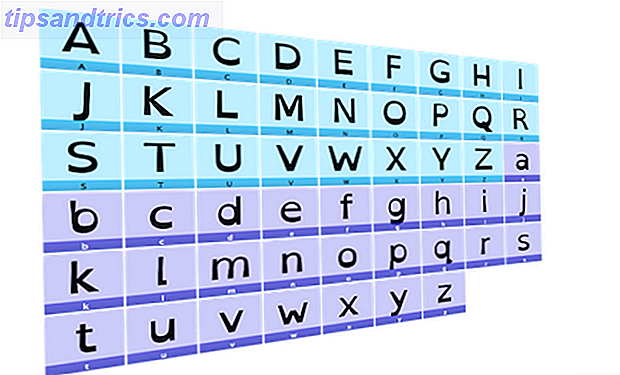Es gibt jetzt zwei verschiedene Familien des iPhone und zwei verschiedene Arten, einige der grundlegendsten Aufgaben durchzuführen. Eingaben wie das Erstellen eines Screenshots oder das Neustarten Ihres Geräts unterscheiden sich bei den neuesten Modellen ein wenig.
Im Jahr 2016 ließ Apple den mechanischen Home-Button zugunsten eines kapazitiven Touch-Panels fallen. Weniger bewegliche Teile bedeuten ein zuverlässigeres Gerät, aber da der neue iPhone-Home-Button auf Software basiert, wird er nicht mehr zum Hard-Reset des Geräts verwendet.
Sehen wir uns nun an, wie Sie jedes iPhone neu starten und in den Wiederherstellungsmodus wechseln können, um iOS neu zu installieren.
Springe zu deinem Gerät:
- iPhone X, 8 und 8 Plus
- iPhone 7 und 7 Plus
- iPhone 6s, iPad und früher
Neustart und Wiederherstellungsmodus erzwingen 101
Sie werden Ihr iPhone hoffentlich nie hart zurücksetzen müssen, aber gelegentlich läuft etwas schief.
Wenn Ihr Gerät nicht mehr reagiert, können Sie wählen, ob Sie auf die Erschöpfung des Akkus warten oder einen Hard-Reset auslösen möchten. Ein Hard-Reset entspricht im Prinzip dem Ziehen des Netzsteckers und zwingt Ihr iPhone, herunterzufahren und neu zu starten.
Der Wiederherstellungsmodus geht noch einen Schritt weiter und versetzt Ihr Gerät in einen Zustand, in dem Sie iOS neu installieren können, indem Sie Ihr iPhone mit einem Computer verbinden, auf dem iTunes ausgeführt wird. Wenn Ihr iPhone beim Start nicht startet oder abstürzt, müssen Sie das Gerät in den Wiederherstellungsmodus (unten) versetzen, um es zu retten.
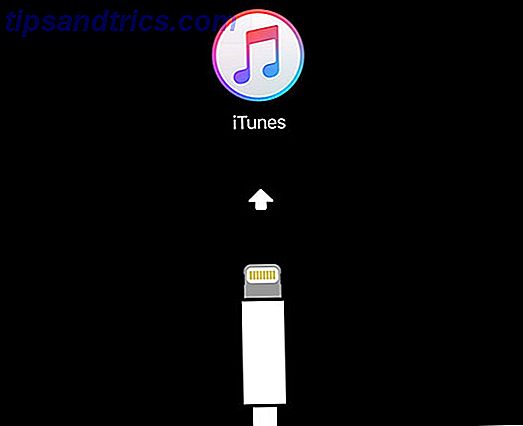
Beachten Sie, dass Sie bei einer Neuinstallation von iOS alle Daten auf Ihrem iPhone verlieren. Dies ist kein Problem, wenn Sie regelmäßig Backups durchführen, was Sie mit iCloud oder lokal in iTunes tun können. Leider können Sie Ihr Gerät nicht im Wiederherstellungsmodus sichern, da iTunes nur anbietet, die Firmware wiederherzustellen.
Wenn Sie also mit einem iPhone stecken bleiben, das nicht startet, schaltet sich das iPhone nicht ein? Hier ist, was zu tun ist Next iPhone wird nicht einschalten? Nächste Schritte Viele iPhone-Probleme können dazu führen, dass ein Gerät nicht mehr reagiert. Die gute Nachricht ist, dass viele dieser Probleme gelöst werden können, ohne für Reparaturen oder einen Ersatz bezahlen zu müssen. Wenn Ihr iPhone sich nicht dreht ... Lesen Sie mehr und Sie haben kein Backup, es gibt nichts, was Sie tun können, um Ihre Daten zu speichern.
Für iPhone X, iPhone 8, iPhone 8 Plus

iPhone X ist Apples erstklassiges iPhone, das sich durch seine Gesichtserkennungs-Technologie Face ID und das dramatische Redesign auszeichnet, bei dem die gesamte Vorderseite des Geräts als Display fungiert. Das iPhone 8 wurde zur selben Zeit veröffentlicht, aber es fehlt die Face ID.
Hinweis: Sie müssen diese Tastenkombinationen ziemlich schnell ausführen.
So starten Sie das iPhone X / 8 neu
- Drücken Sie dann die Lauter-Taste loslassen.
- Drücken Sie sofort und lassen Sie die Lautstärke- Taste los.
- Halten Sie den seitlichen Knopf gedrückt, bis Sie ein Apple-Logo sehen.
So bringen Sie das iPhone X / 8 in den Wiederherstellungsmodus
- Verbinde dein iPhone mit einem Computer und starte iTunes.
- Drücken Sie dann die Lauter-Taste loslassen .
- Drücken Sie sofort und lassen Sie die Lautstärke- Taste los.
- Halten Sie die seitliche Taste gedrückt und lassen Sie nicht los, wenn Sie das Apple-Logo sehen.
- Halten Sie weiter, bis Sie den Wiederherstellungsmodus- Bildschirm sehen.
Für iPhone 7 und iPhone 7 Plus

Sowohl das iPhone 7 als auch das größere Plus-Modell wurden im September 2016 veröffentlicht und hatten als erstes iPhone keinen mechanischen Homebutton. Dies erforderte, dass Apple diese Tastenkürzel zum ersten Mal seit der Einführung des iPhones im Jahr 2007 änderte.
So starten Sie das iPhone 7 / Plus neu
- Drücken und halten Sie gleichzeitig die seitliche und die untere Lautstärke- Taste.
- Lassen Sie die Tasten nach 10 Sekunden los, wenn Sie das Apple-Logo sehen.
So bringen Sie das iPhone 7 / Plus in den Wiederherstellungsmodus
- Verbinde dein iPhone mit einem Computer und starte iTunes.
- Drücken und halten Sie gleichzeitig die seitliche Taste und die Taste zum Verringern der Lautstärke .
- Halten Sie den Knopf gedrückt, auch wenn Sie das Apple-Logo sehen.
- Lassen Sie beide Tasten los, wenn Sie den Bildschirm für den Wiederherstellungsmodus sehen.
Für iPhone 6s oder früher

Im Jahr 2015 veröffentlicht, war das iPhone 6s Apples letztes iPhone mit einem mechanischen Home-Button. Der folgende Hinweis ist gut für jedes iPhone, das vor dem iPhone 6s einschließlich der Plus-Modelle und iPhone SE kam.
So starten Sie das iPhone 6s oder früher neu
- Halten Sie die Home- und die Sperrtaste gedrückt (die Sperrtaste befindet sich an der Seite des iPhone 6 oder höher oder auf der Oberseite des iPhone 5s und früher).
- Lassen Sie die Tasten nach 10 Sekunden los, wenn Sie das Apple-Logo sehen.
So bringen Sie das iPhone 6s oder früher in den Wiederherstellungsmodus
- Verbinde dein iPhone mit einem Computer und starte iTunes.
- Halten Sie die Home- und die Sperrtaste gedrückt (die Sperrtaste befindet sich an der Seite des iPhone 6 oder höher oder auf der Oberseite des iPhone 5s und früher).
- Halten Sie die Tasten gedrückt, auch wenn Sie das Apple-Logo sehen.
- Lassen Sie beide Tasten los, wenn Sie den Bildschirm für den Wiederherstellungsmodus sehen.
Endlich bereit, dein iPhone zu retten
Wenn Sie Ihr Gerät in den Wiederherstellungsmodus versetzen, haben Sie 15 Minuten Zeit, um mit der Neuinstallation von iOS zu beginnen, bevor das Gerät den Wiederherstellungsmodus automatisch beendet. Sie müssen die Tastenkombination erneut drücken, um sie in den Wiederherstellungsmodus zu versetzen.

Ihr Gerät wird im Wiederherstellungsmodus nicht in iTunes angezeigt und Sie erhalten eine Fehlermeldung wie oben. Sie können jederzeit die Firmware aktualisieren oder einfach die vorhandene Version wiederherstellen.
Sobald Ihr iPhone normal neu startet, müssen Sie sich mit Ihren Zugangsdaten einloggen, um Apples Aktivierungssperre zu entfernen. Ein gebrauchtes iPhone kaufen? Prüfen, ob die Aktivierung gesperrt ist Ein gebrauchtes iPhone kaufen? Überprüfen, ob die Aktivierung aktiviert wurde Wenn ein iPhone gesperrt ist, bedeutet dies, dass es an den iCloud-Account einer anderen Person gebunden ist. Dies kann ein großes Problem sein, wenn Sie ein iPhone kaufen, das verwendet wird! Weiterlesen . Deshalb sollten Sie auch niemals ein iPhone kaufen, wenn der Verkäufer sich weigert, es vor Ihnen zu entsperren.